昨天我們成功的將環境配置好了,今天我們還需要拿到最終要的API key。
今天我們會做到將 Notion 和 Gemini 的 API Key 拿到手。
我會帶大家手把手教學的,跟上我的腳步吧 !
登入你的 Google 帳戶,並點擊網頁左邊側欄的”Dashboard” 中會看到一個 "API key" 按鈕,按下去。
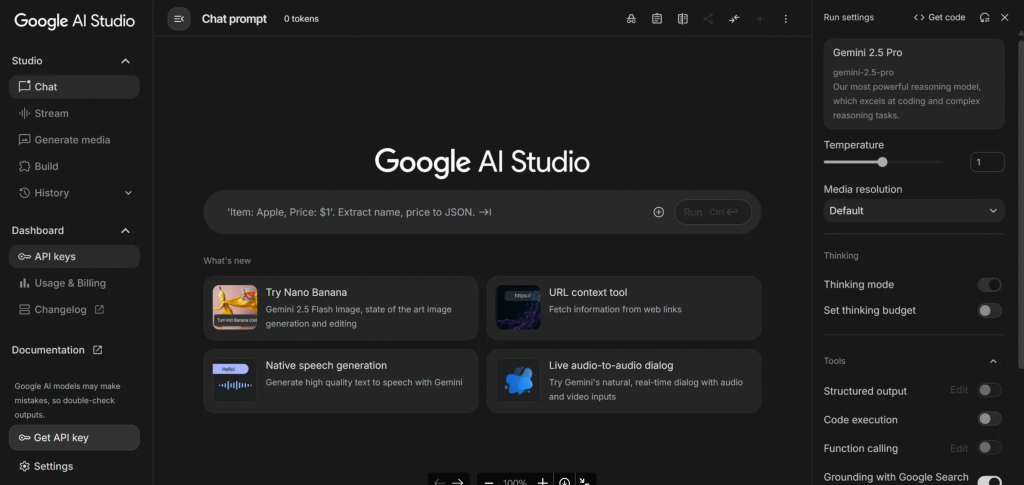
進來後會看到這個頁面,然後我們按下右上角 “+ Create API key ”。
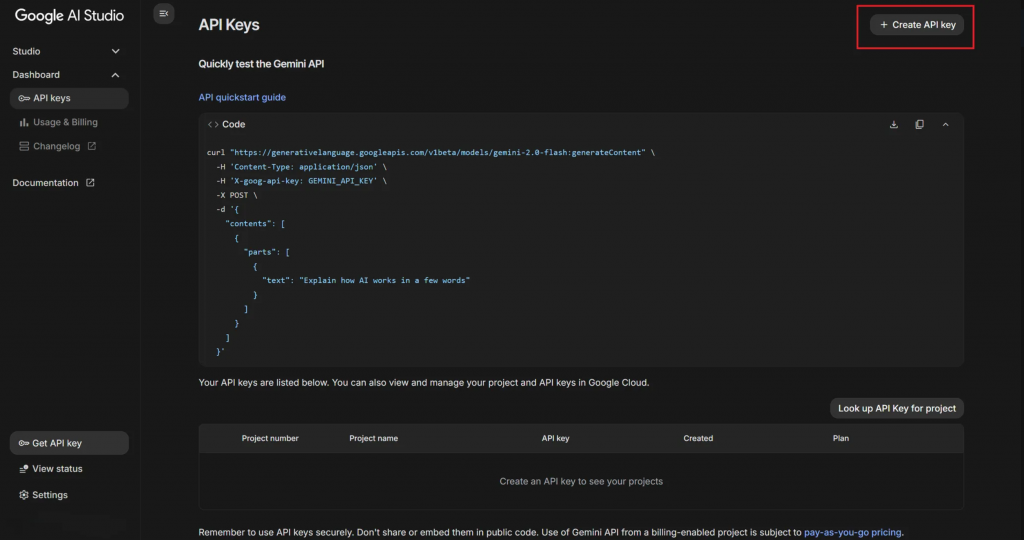
點進來後會有一個搜尋框你只需要點一下並選擇下面 Gemini API 即可
這邊若是第一次使用系統會自動幫你創建一個 project,你所有使用的用量都會被記錄在這個 project 之下
但第一次使用就沒有這些問題只需要大力地按下 Gemini API即可。
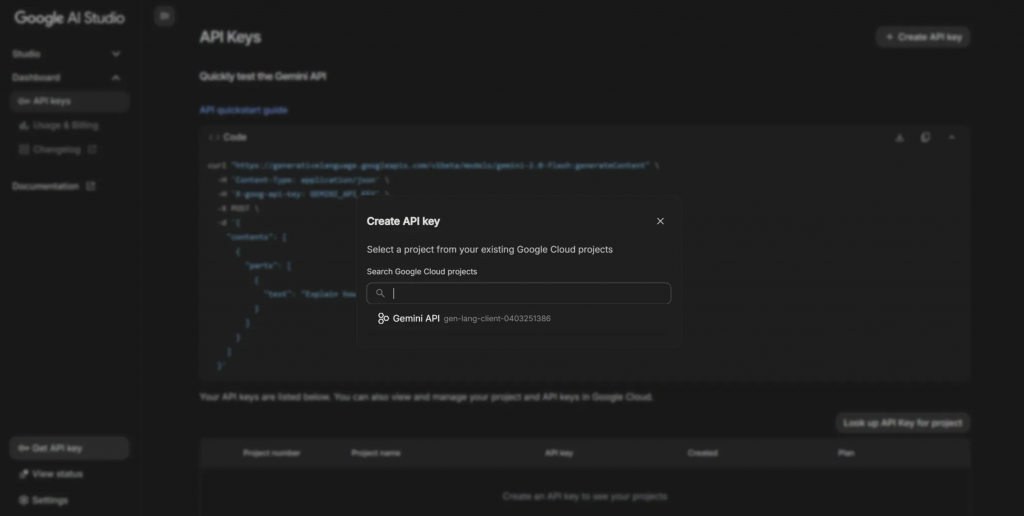
接者我們就可以創建自己的一個API key 了。
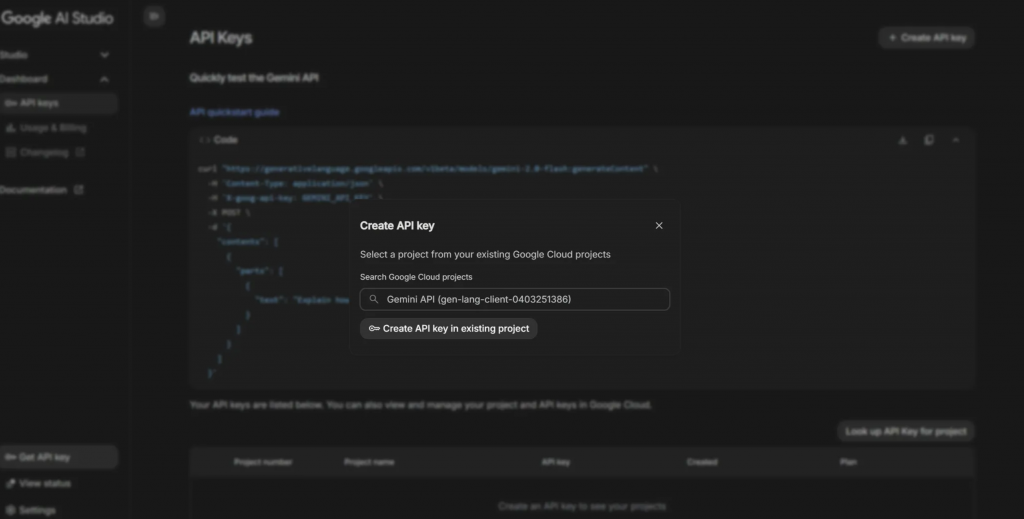
做到這一步我們就已經獲得我們Gemini API key 了。
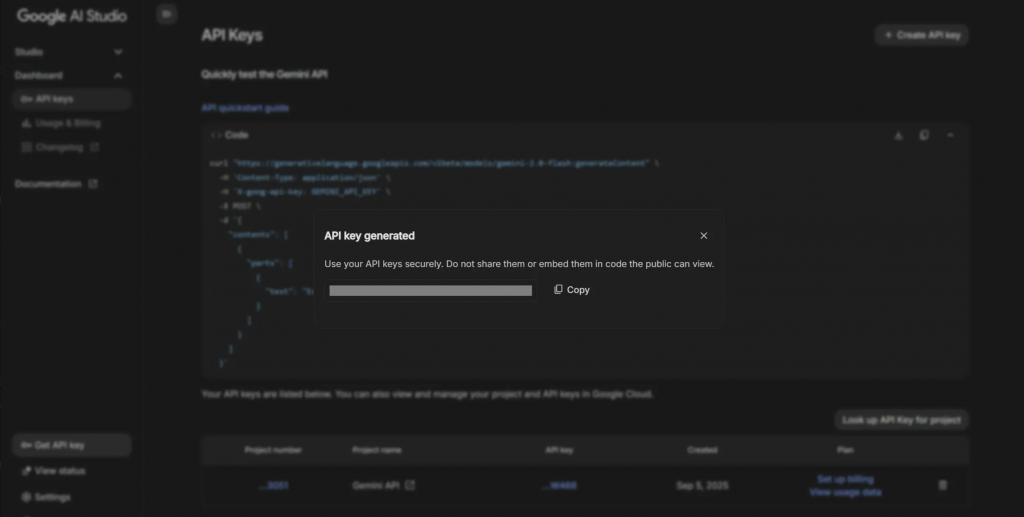
前往 Notion 官方整合管理頁:https://www.notion.so/my-integrations
登入你的 Notion 帳號
建立新整合
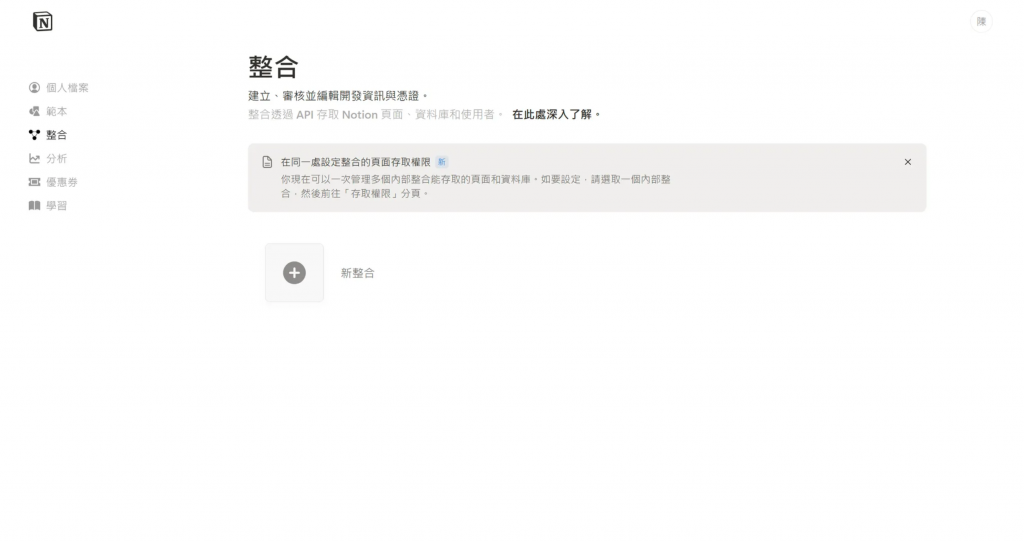
設定這個整合的名稱與要關聯的工作區。
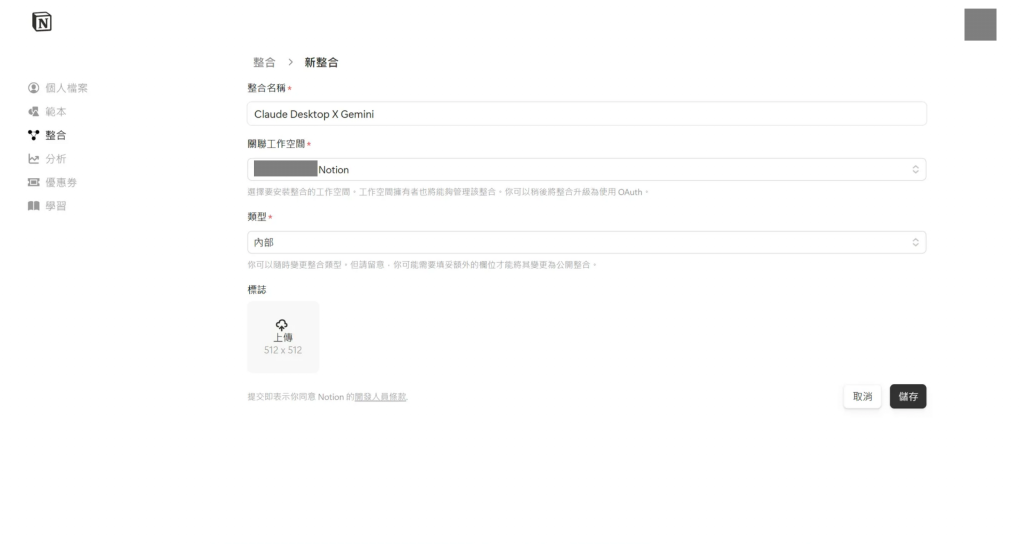
再來我們要在”配置”中滑到下面,設定這個API可以有什麼功能。
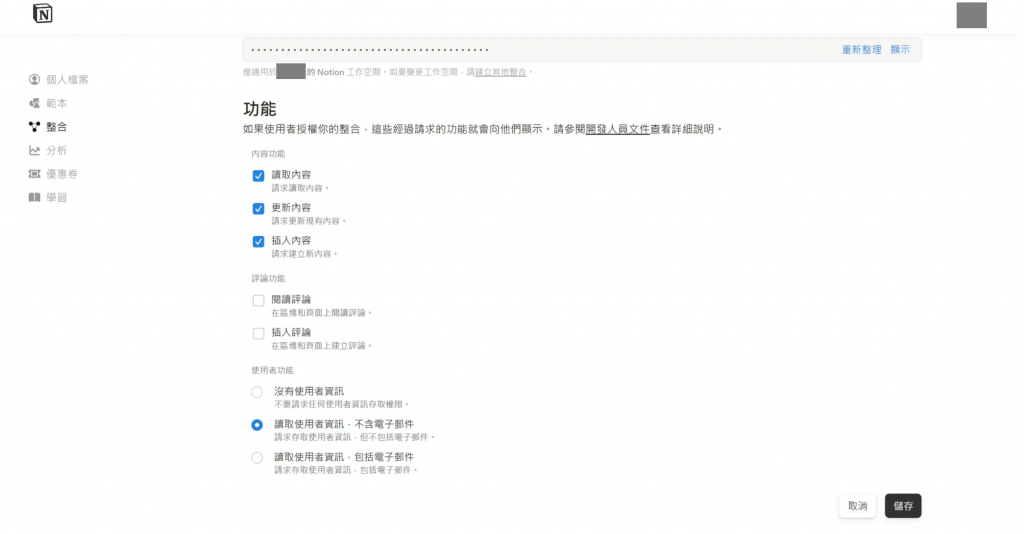
接著再"存取權限”中選擇它可以存取的頁面
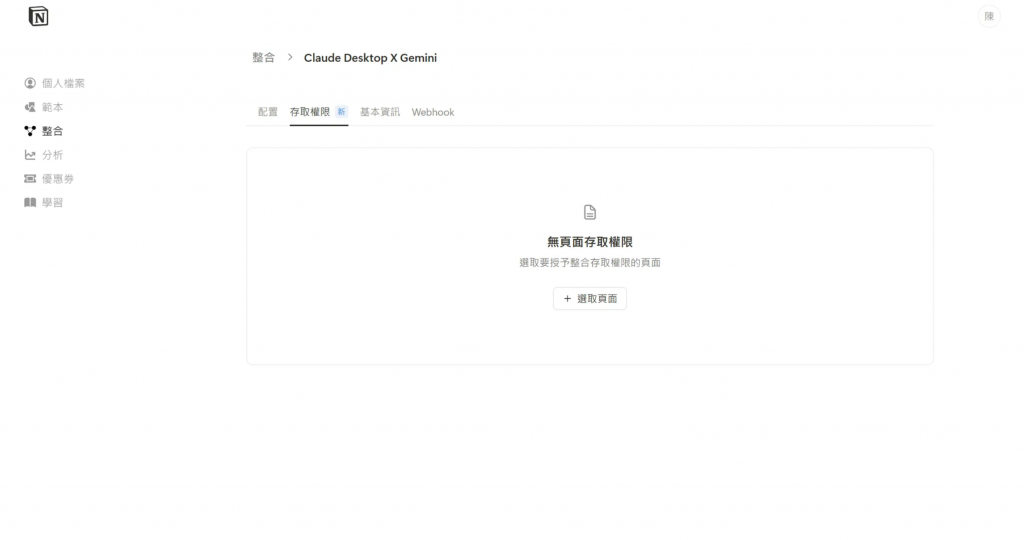
選擇好了並按下”更新存取權限”即可。
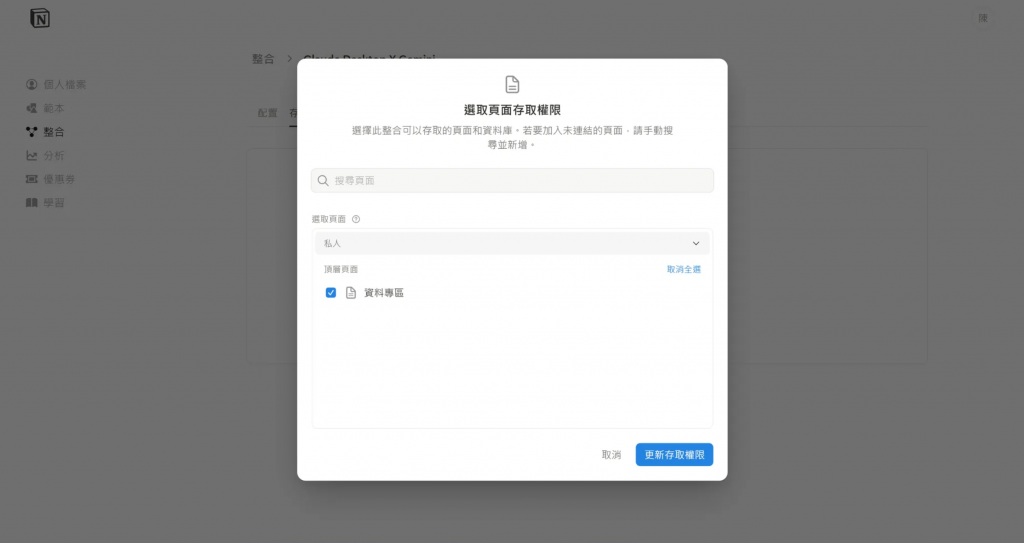
那我們的Notion API Key 其實就是”內部整合密鑰”
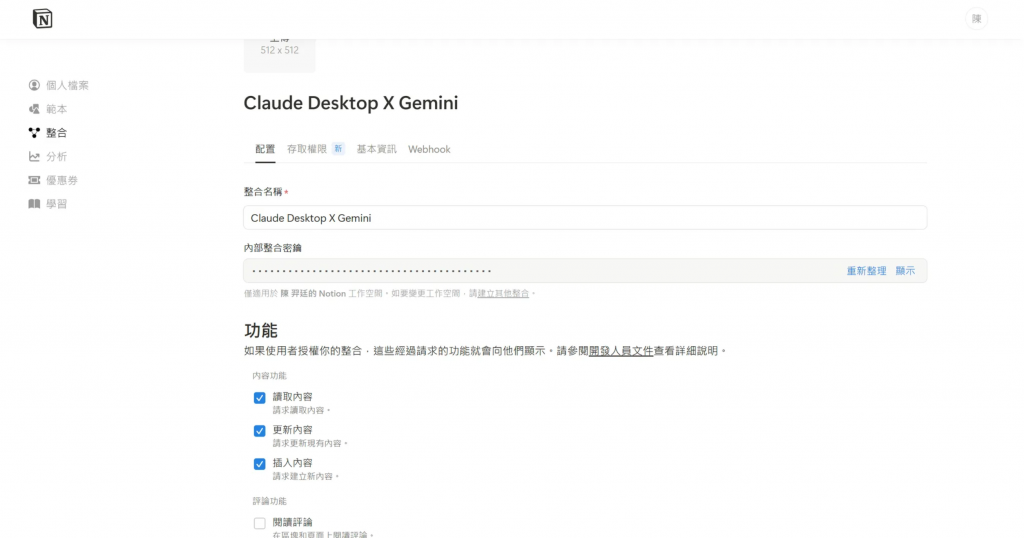
到這邊我們的 Gemini 跟 Notion 的API Key 我們都順利獲得了這部分就到一個段落了。
記得我們API Key的資料不要分享給別人喔,不然到時候要用額度卻被用完了
然後我們明天會教如何將我們的API Key 接到 Claude desktop 中。
這樣就又更進一步了 ! 敬請期待。
